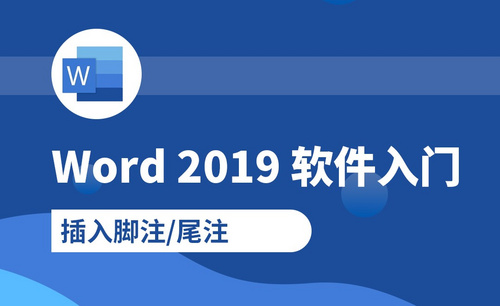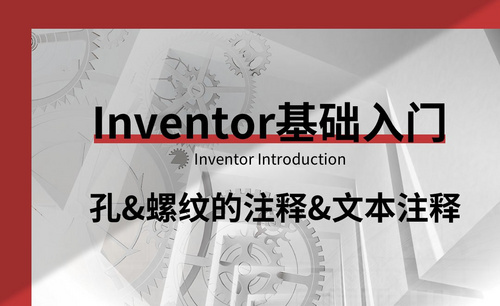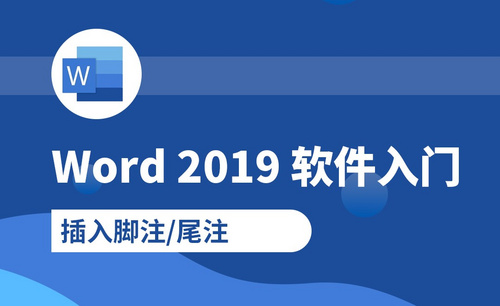如何给word添加脚注?
发布时间:2021年02月24日 12:19
Word办公软件为使用者提供很多方便快捷的文字编辑功能,因此涉及到很多编辑功能的操作。比如要给文章增加注释,就要用word添加脚注。这里我们来说说脚注的作用以及如何给Word添加脚注。
脚注是文本的补充说明,用来添加注释以提供有关Word文档中某些内容的更多信息。脚注一般位于页面的底部,可以作为文档某处内容的注释。Word添加脚注操作如下:
首先新建一个WORD文档,输入一段文字将鼠标光标放在要注释文字的后面,在工具栏中选择“引用”选项卡,点击“插入脚注”,或者使用插入脚注的快捷键:Alt+Ctrl+F。这时候,在当前页面的左下方会出现一条横线,下面写着阿拉伯数字1,在该位置输入注释文字,即为脚注。
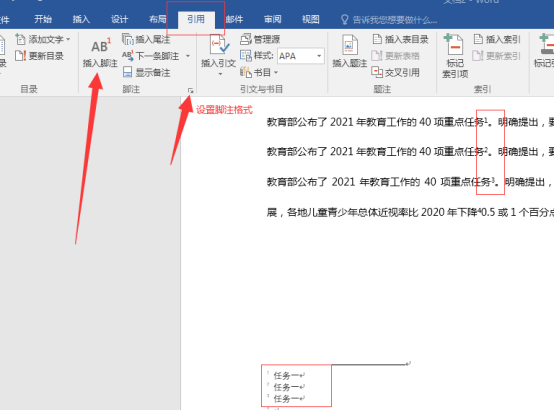
完成后,在要注释文字的右上角就会出现脚注序号,将光标放在脚注序号上就会显示脚注内容,双击可以跳转到页面下方的脚注。
在Word文档中,添加的脚注会自动进行编号,同时脚注区域也会随着文本排版、内容的变化而扩展或缩小。如果想要设置脚注格式,可以点击“引用”栏,下面的第二个选项有脚注二字,在脚注的右边有个小箭头,就可以根据需要对脚注格式进行设置。如果想删除脚注,方法很简单,只要把光标定在脚注上,然后按del删除就可以。
给Word添加脚注,会让我们的文章内容显得更加专业和严谨。这个方法也是很简单的文档编辑方法,非常适合用户学习。
本篇文章使用以下硬件型号:联想小新Air15;系统版本:win10;软件版本:Microsoft Word2016。